WVP国标级联(GB/T 28181)完整搭建指南:环境准备与实战配置
目录
流程图说明
一、环境架构说明
1.1 系统架构图
1.2 网络拓扑结构
二、环境要求详解
2.1 硬件环境要求
2.2 软件环境要求
三、关键问题解答:ZLM部署策略
3.1 ZLM部署方案对比
3.2 ZLM在级联中的作用
四、详细部署步骤
4.1 环境准备检查清单
4.2 ZLM媒体服务器部署
4.3 WVP平台部署
五、级联配置实战
5.1 服务中心配置下级平台
5.2 边缘端配置上级平台
六、验证与测试
6.1 级联状态验证
6.2 媒体流测试
七、常见问题排查
7.1 级联连接失败
7.2 媒体流播放失败
八、总结
8.1 环境部署要点
8.2 推荐部署架构
流程图说明

一、环境架构说明
1.1 系统架构图
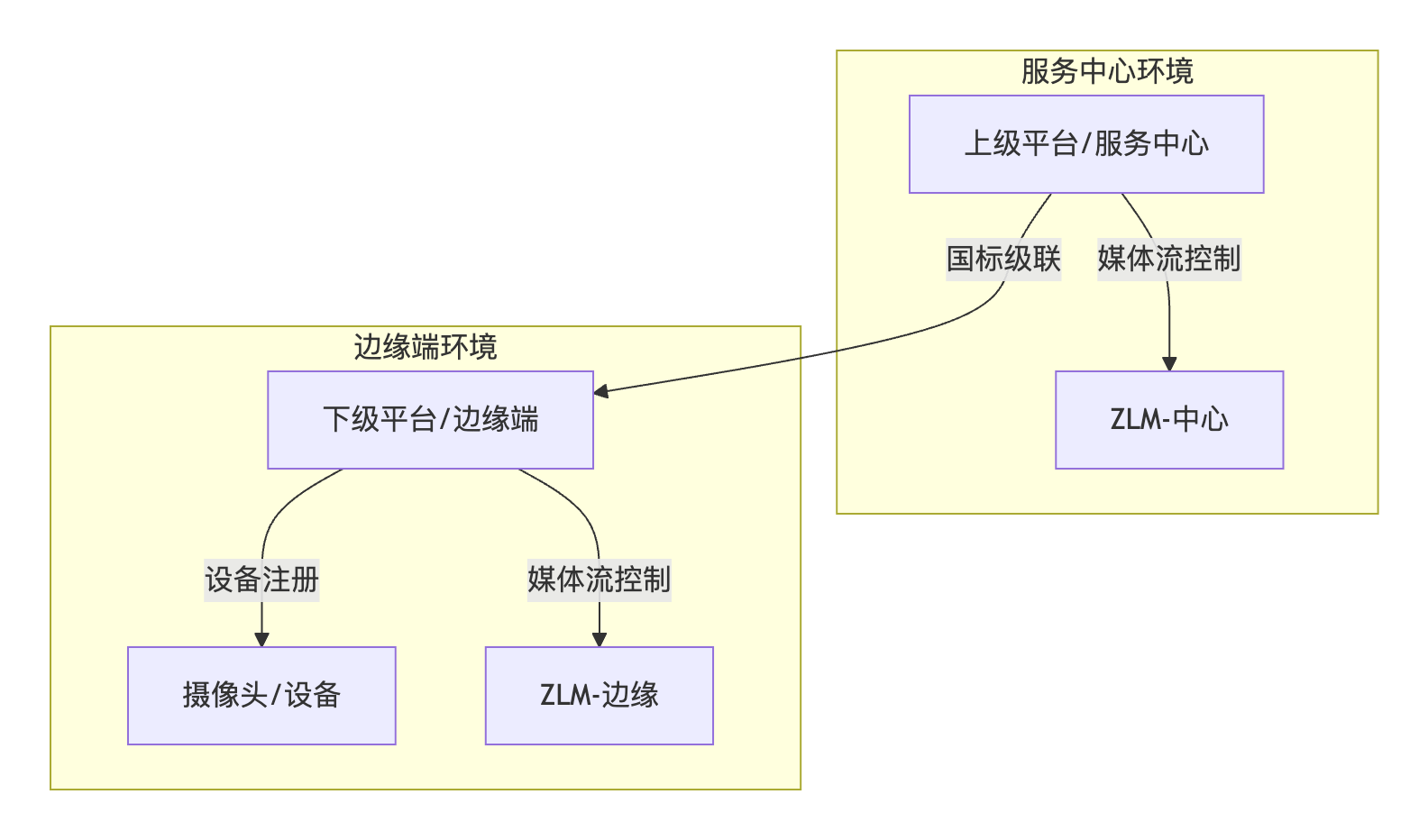
1.2 网络拓扑结构
部署架构示意图:
┌─────────────────┐ GB/T 28181 ┌─────────────────┐ │ 服务中心平台 │◄─────────────────►│ 边缘端平台 │ │ (上级平台) │ │ (下级平台) │ │ │ │ │ │ IP: 192.168.205.133 │ │ IP: 192.168.205.156 │ │ SIP端口: 5060 │ │ SIP端口: 8116 │ └─────────────────┘ └─────────────────┘│ │▼ ▼ ┌─────────────────┐ ┌─────────────────┐ │ ZLM媒体服务器 │ │ ZLM媒体服务器 │ │ (中心部署) │ │ (边缘部署) │ │ 端口: 12081 │ │ 端口: 12081 │ └─────────────────┘ └─────────────────┘
二、环境要求详解
2.1 硬件环境要求
| 组件 | 最低配置 | 推荐配置 | 说明 |
|---|---|---|---|
| 上级平台 | 4核8GB | 8核16GB | 需要处理多个下级平台的级联 |
| 下级平台 | 2核4GB | 4核8GB | 根据摄像头数量调整 |
| ZLM服务器 | 2核4GB | 4核8GB | 每个平台都需要独立部署 |
2.2 软件环境要求
服务中心环境:
# 操作系统
CentOS 7+ / Ubuntu 18.04+# 必要服务
MySQL 5.7+
Redis 5.0+
Java 8/11# 媒体服务
ZLM媒体服务器 (必须)
WVP平台 (必须)边缘端环境:
# 操作系统
CentOS 7+ / Ubuntu 18.04+# 必要服务
MySQL 5.7+ (可选,可共用中心的)
Redis 5.0+ (可选,可共用中心的)
Java 8/11# 媒体服务
ZLM媒体服务器 (必须)
WVP平台 (必须)三、关键问题解答:ZLM部署策略
3.1 ZLM部署方案对比
方案一:独立部署(推荐)
每个WVP平台都配备独立的ZLM媒体服务器
✅ 媒体流本地处理,减轻网络负担
✅ 故障隔离,单点故障不影响其他平台
✅ 支持更多的并发流处理方案二:共享部署
多个WVP平台共享一个ZLM媒体服务器
❌ 网络带宽压力大
❌ 单点故障影响所有平台
❌ 并发流处理能力受限3.2 ZLM在级联中的作用
信令流与媒体流分离:
信令流:WVP ←SIP→ WVP (平台间通信)
媒体流:摄像头 → ZLM → 用户 (媒体数据处理)四、详细部署步骤
4.1 环境准备检查清单
服务中心环境准备:
# 1. 检查系统资源
free -h # 内存检查
df -h # 磁盘空间
lscpu # CPU信息# 2. 检查端口占用
netstat -tlnp | grep -E "(5060|18080|12081)"# 3. 检查依赖服务
systemctl status mysql # 数据库
systemctl status redis # 缓存
java -version # Java环境边缘端环境准备:
# 1. 网络连通性测试
ping 192.168.205.133 # 测试到服务中心连通性
telnet 192.168.205.133 5060 # 测试SIP端口# 2. 服务检查(同服务中心)4.2 ZLM媒体服务器部署
两个平台都需要部署ZLM:
# 1. 下载ZLM媒体服务器
wget https://github.com/ZLMediaKit/ZLMediaKit/releases/download/1.0.0/ZLMediaKit-linux.tar.gz# 2. 解压并配置
tar -zxvf ZLMediaKit-linux.tar.gz
cd ZLMediaKit# 3. 修改配置文件
cp config.ini.template config.ini
vim config.ini服务中心ZLM配置:
[api]
secret=699qRHRLLKK3b8WiSXoJFZEKNDFYGxO[http]
port=12081[rtp_proxy]
port_range=30000-60000边缘端ZLM配置:
[api]
secret=699qRHRLLKK3b8WiSXoJFZEKNDFYGxO[http]
port=12081[rtp_proxy]
port_range=30000-600004.3 WVP平台部署
服务中心WVP配置:
# application.yml
sip:ip: 192.168.205.133port: 5060domain: 4101050000id: 41010500002000000001media:id: zlmediakit-centerip: 192.168.205.133http-port: 12081secret: 699qRHRLLKK3b8WiSXoJFZEKNDFYGxO边缘端WVP配置:
# application.yml
sip:ip: 192.168.205.156port: 8116domain: 4101050000id: 41010500002000000001media:id: zlmediakit-edgeip: 192.168.205.156http-port: 12081secret: 699qRHRLLKK3b8WiSXoJFZEKNDFYGxO五、级联配置实战
5.1 服务中心配置下级平台
在服务中心WVP界面操作:
路径:国标级联 → 下级平台管理 → 添加配置参数:
┌─────────────────────────────────────┐
│ 平台名称: 边缘端监控平台 │
│ 平台ID: 41010500002000000001 │
│ SIP域: 4101050000 │
│ IP地址: 192.168.205.156 │
│ 端口: 8116 │
│ 密码: 12345678 │
│ 启用: 是 │
└─────────────────────────────────────┘5.2 边缘端配置上级平台
在边缘端WVP界面操作:
路径:国标级联 → 添加上级平台配置参数:
┌─────────────────────────────────────┐
│ 上级平台名称: 服务中心平台 │
│ SIP服务IP: 192.168.205.133 │
│ SIP服务端口: 5060 │
│ 域: 4101050000 │
│ 平台ID: 41010500002000000001 │
│ 密码: 12345678 │
│ 启用: 是 │
└─────────────────────────────────────┘六、验证与测试
6.1 级联状态验证
检查级联连接状态:
# 服务中心检查
curl "http://192.168.205.133:18080/api/platform/list"# 期望返回结果
{"code": 0,"data": [{"id": "41010500002000000001","name": "边缘端监控平台","status": "ONLINE" # 在线状态}]
}6.2 媒体流测试
-
在边缘端WVP共享摄像头通道
-
在服务中心WVP查看共享的通道
-
测试实时视频播放功能
七、常见问题排查
7.1 级联连接失败
问题现象:级联状态显示"离线"
# 排查步骤
1. 检查网络连通性:telnet 192.168.205.133 5060
2. 验证SIP配置一致性
3. 检查防火墙设置
4. 查看WVP错误日志7.2 媒体流播放失败
问题现象:可以看见通道但无法播放
# 排查步骤
1. 检查ZLM媒体服务器状态
2. 验证媒体端口(30000-60000)是否开放
3. 检查摄像头到ZLM的网络连通性
4. 查看ZLM媒体服务器日志八、总结
8.1 环境部署要点
-
ZLM媒体服务器是必须的:每个WVP平台都需要独立的ZLM实例
-
网络连通性至关重要:确保SIP端口和媒体端口都能正常通信
-
配置一致性:上下级平台的SIP参数必须完全匹配
8.2 推荐部署架构
独立ZLM + 独立WVP + 统一管理
✅ 高可用性:单点故障不影响其他平台
✅ 性能优化:媒体流本地处理
✅ 易于扩展:新增边缘端简单快捷通过本文的详细指导,你可以成功搭建稳定可靠的WVP国标级联系统。如果在部署过程中遇到问题,欢迎在评论区留言讨论!
